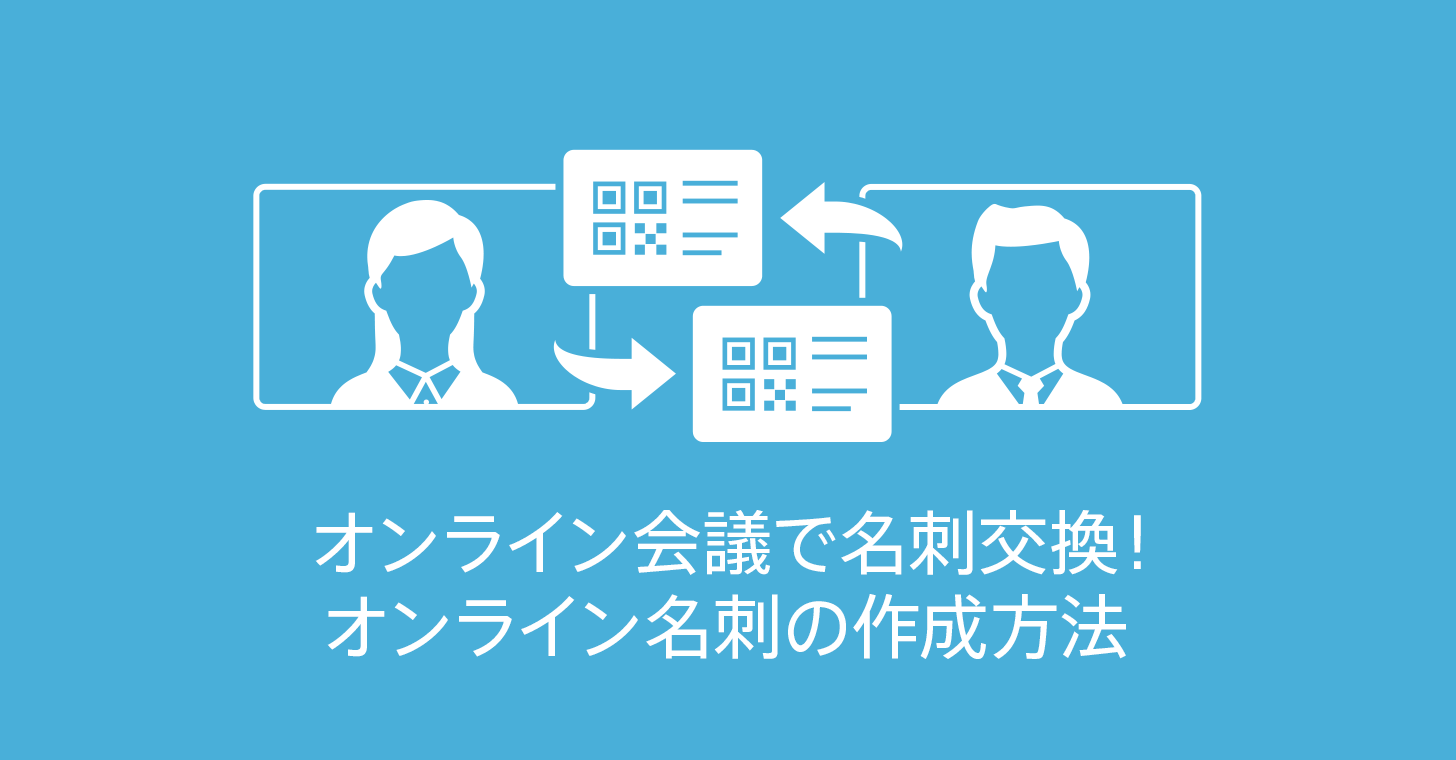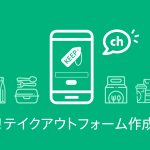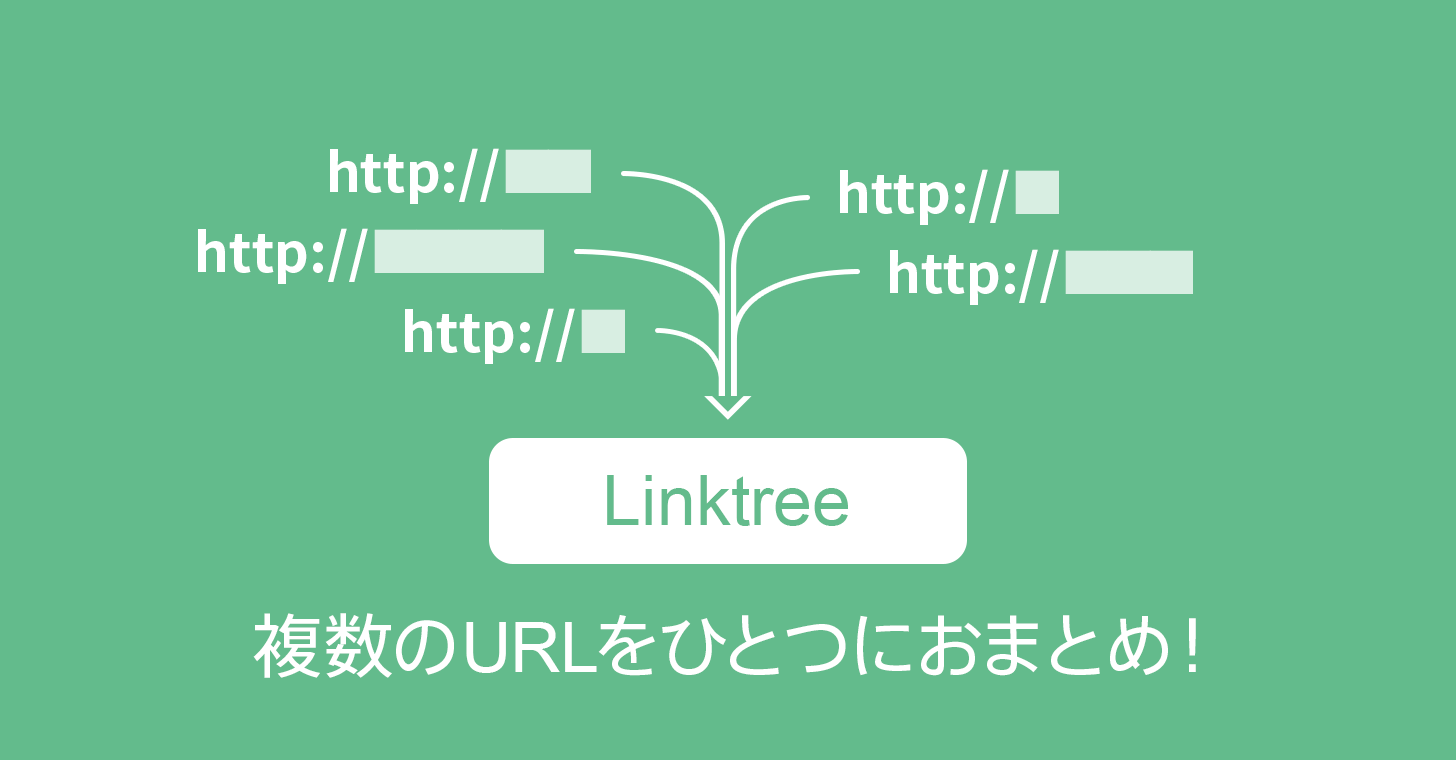コロナ禍によりオンライン会議が増えている中、問題となっている名刺交換。
オンライン会議の場合は名刺を交換するタイミングがないため、最初に自己紹介をおこなっても部署や役職までは分からないことも多く、複数人いる場合は名前を覚えることさえ一苦労です。
オンライン会議で名刺交換をおこなう方法として、Google サイトを利用し、自分自身のWEBページを作成する方法があります。
作成した自分のWEBページをオンライン会議の最初にご挨拶としてチャットなどで送ることによって名刺交換をすることができます。
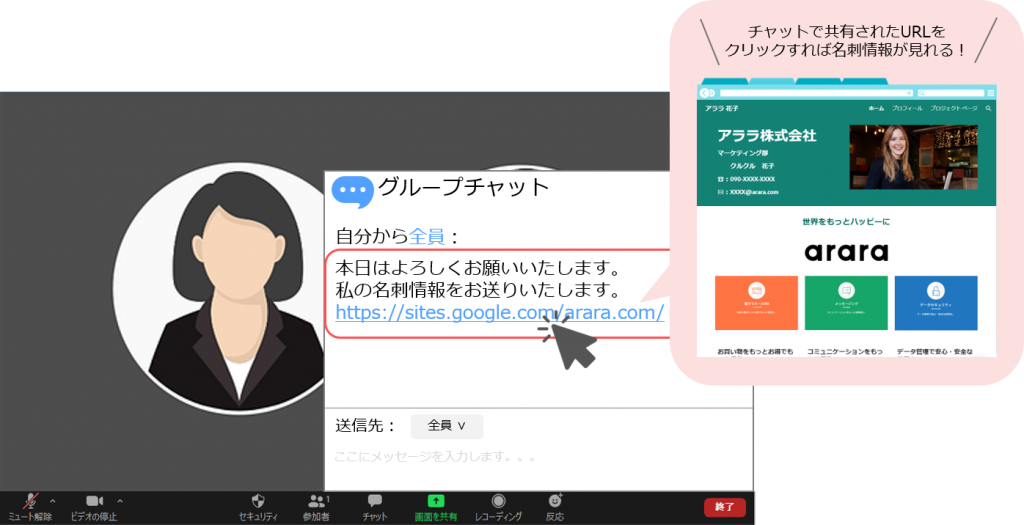
本記事ではGoogle サイトを利用し、名刺管理ツールがない場合でも簡単に名刺交換を行う方法をご紹介します。
目次
Google サイトとは
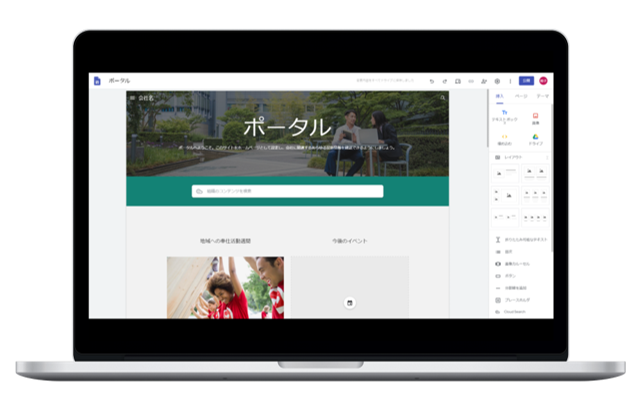
Google サイト(グーグルサイト)はGoogleが提供しているサービスの1つで、ドラッグ&ドロップで誰でも簡単にWEBサイトを作成することができる無料ツールです。
Google サイトには「イベント」や「ヘルプセンター」といった様々なテンプレートがあり、その中の「ポートフォリオ」を使うだけで名刺代わりとなる自分のWEBページを作成できます。
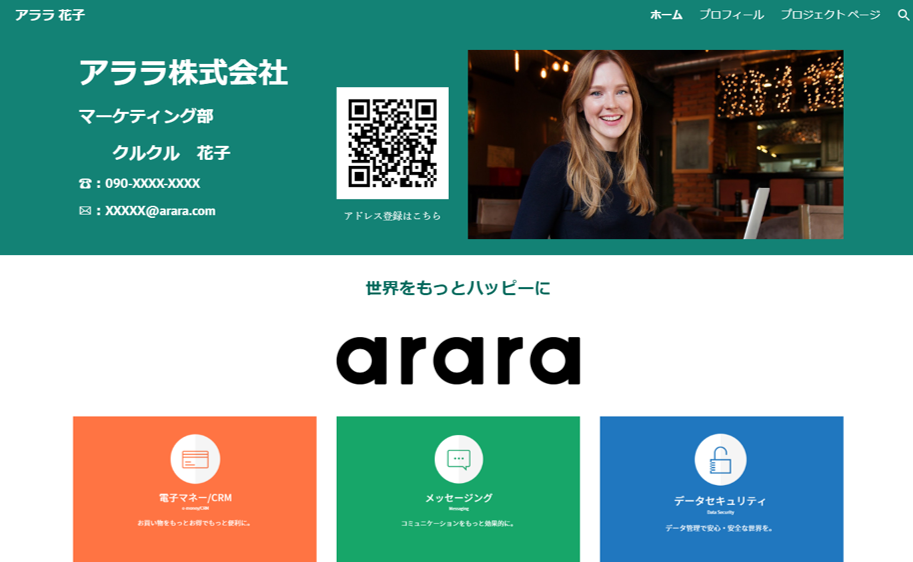
- 専門知識がなくてもテンプレートを選ぶだけで簡単に作成できる
- 会社のホームページやサービスサイトへつなげることができる
- スマートフォン上で見たいときにすぐに確認することができる
Google サイトの詳細はこちらをご確認ください。
Googleサイトでオンライン名刺を作成する方法
STEP1 オンライン名刺のデザインを作成
Google サイトにアクセスし、テンプレートギャラリーをクリック
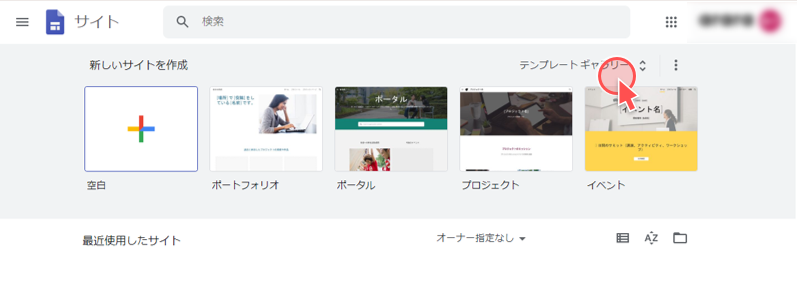
テンプレート内にある「パーソナル」の「ポートフォリオ」を選択。
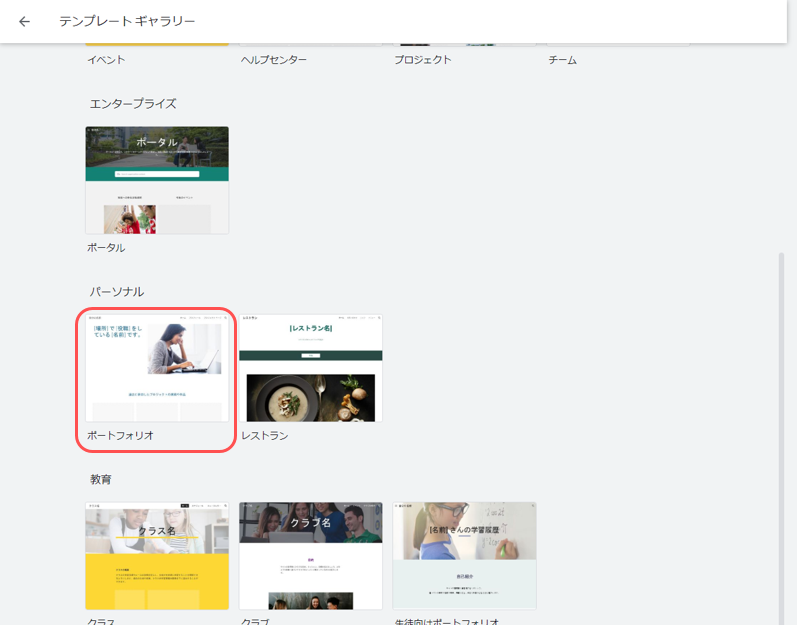
ドラッグ&ドロップでオンライン名刺に必要な要素を追加する。
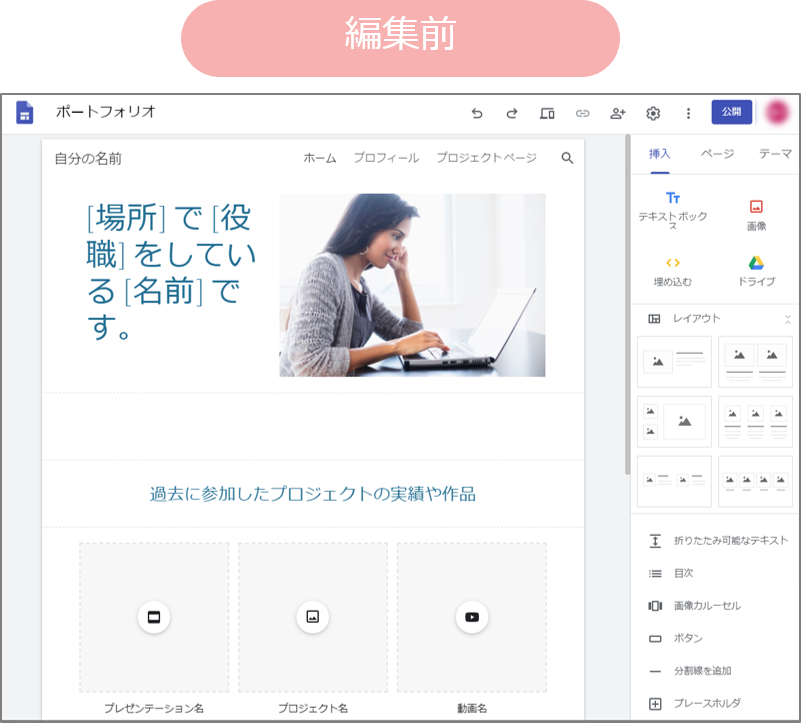
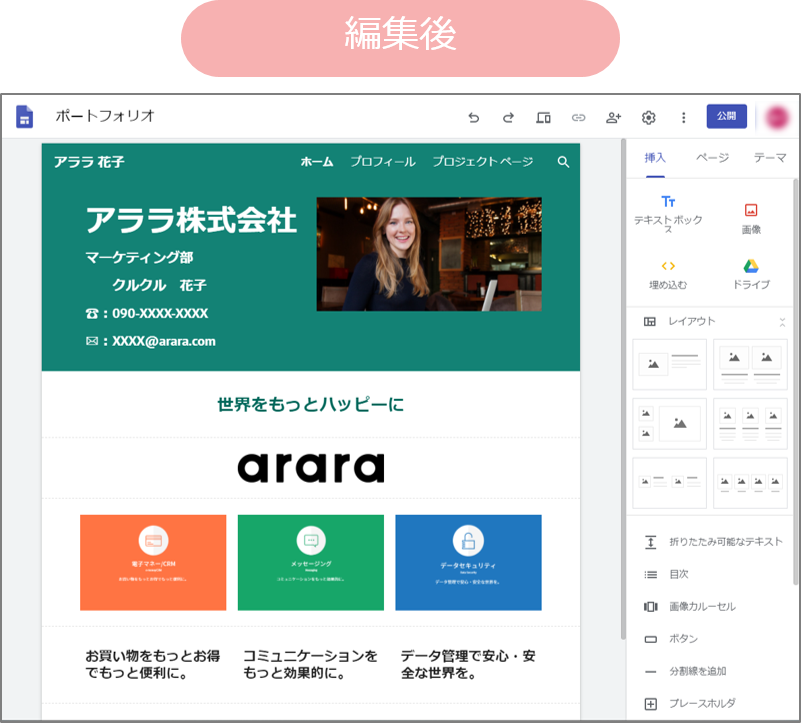
STEP2 連絡先QRコードを作成
連絡先QRコードを作成することで、QRコードを読み取るだけでアドレス帳に情報が登録できます。
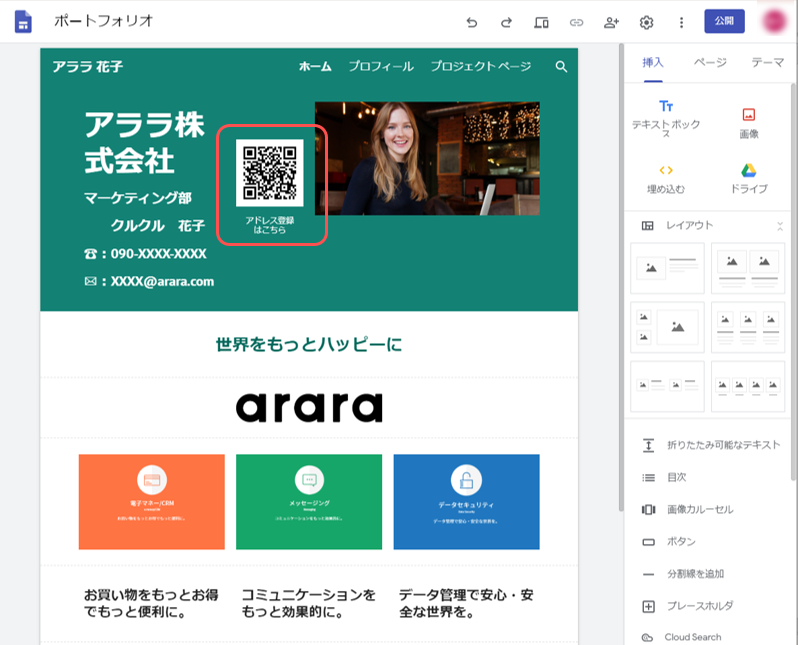
- 名前
- 会社名
- 電話番号
- メールアドレス
- 住所
- ホームページ
連絡先QRコードはクルクル マネージャーより作成することができます。
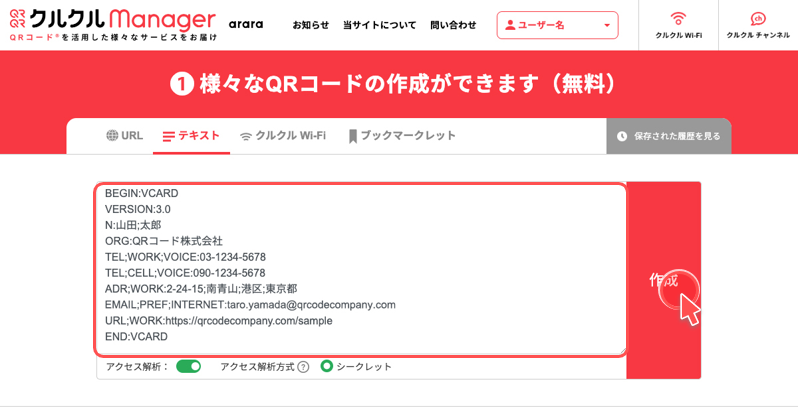
作成方法はこちらの記事をご確認ください。
STEP3 共有の準備
「公開」をクリック
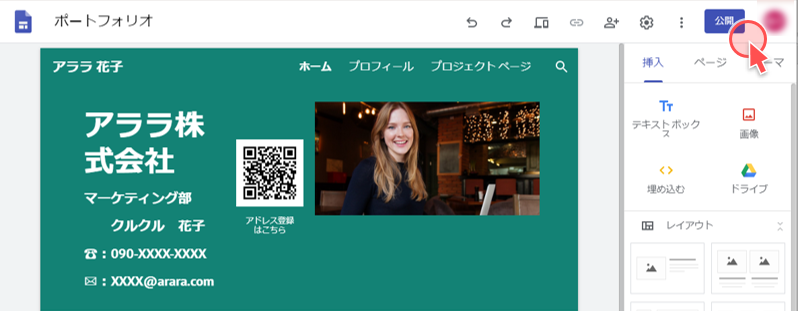
URLを設定し「公開」をクリック
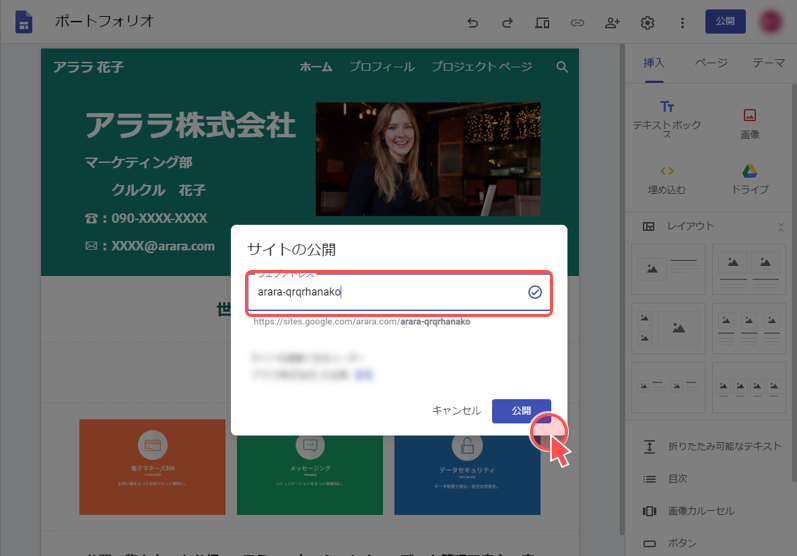
これで作成したサイトが公開されました。
オンラインでの名刺交換方法
①Googleサイトで作成した名刺を共有する
作成したWEBサイトのURLをオンライン会議のチャット上で共有するだけで簡単に名刺を送ることができます。
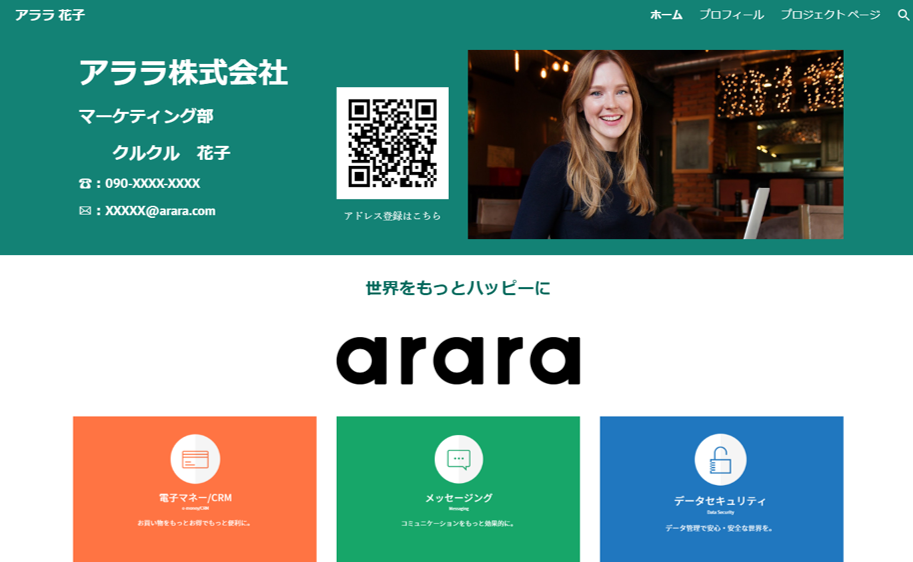
②Dropbox で名刺交換
Google サイトが利用できない場合はDropboxで名刺を送付する方法があります。
Dropboxにログインし、「新しいフォルダ」より名刺交換用のフォルダを作成。
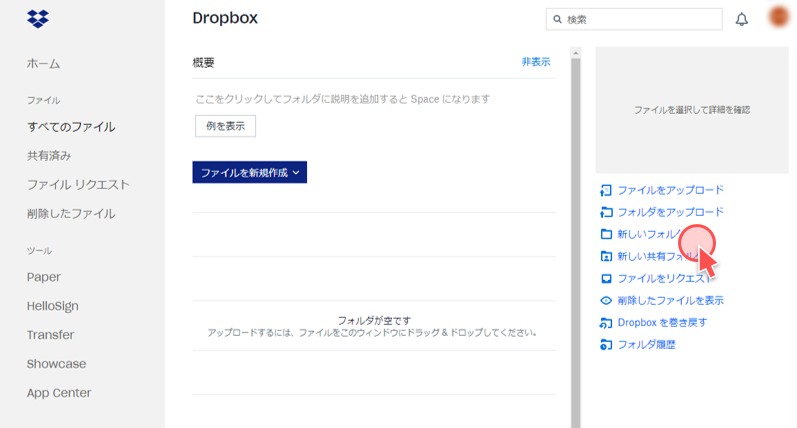
フォルダの中に名刺のPDFもしくは画像と連絡先QRコードを保存する。
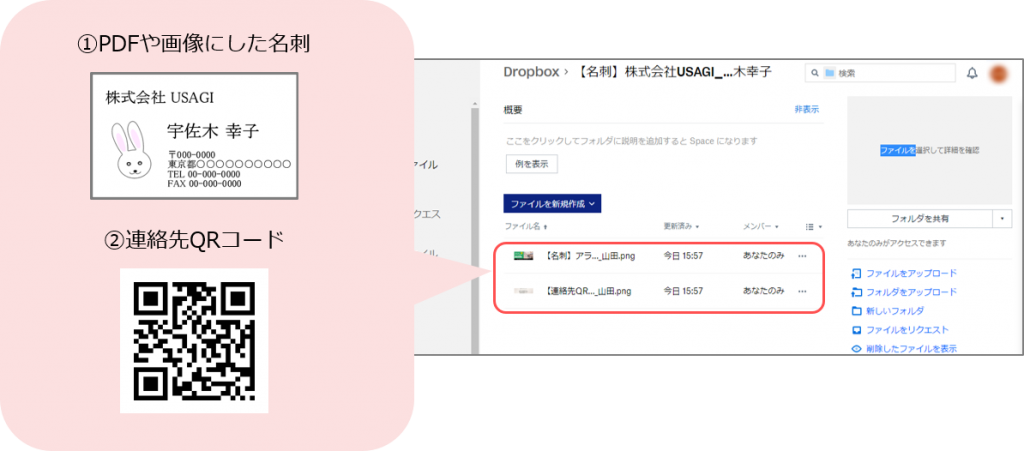
共有をクリック

「リンクをコピー」をクリックし、フォルダのリンクをコピーする
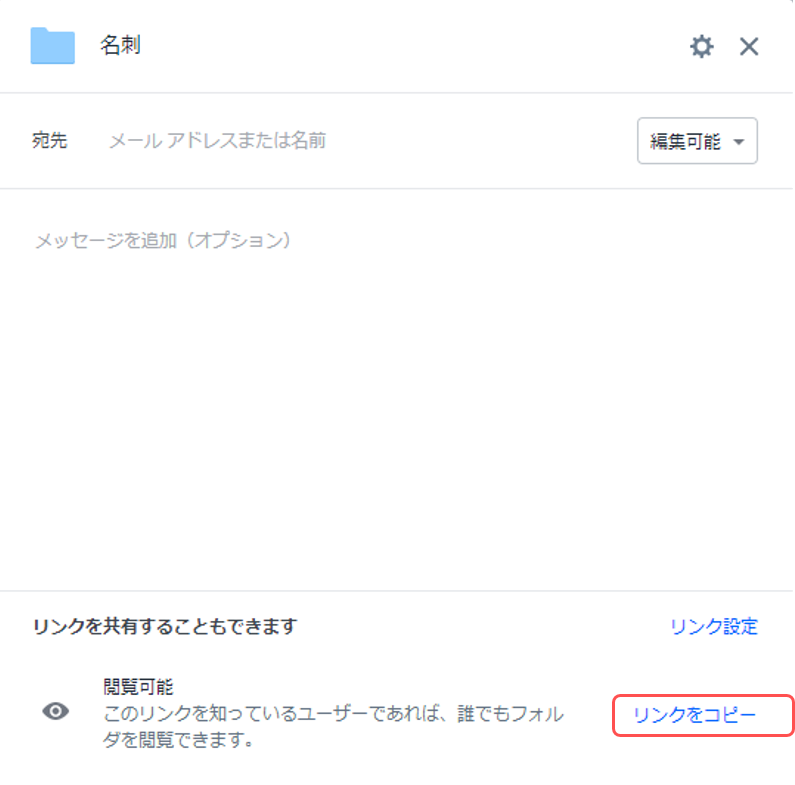
コピーしたリンクをオンライン会議のチャットで共有することで、名刺情報を送ることができます。
補足:Google アナリティクスを使ってサイトの解析も
Google サイトでは、Google アナリティクスを使用することができるので、サイトに訪れたユーザーデータを把握することが可能です。
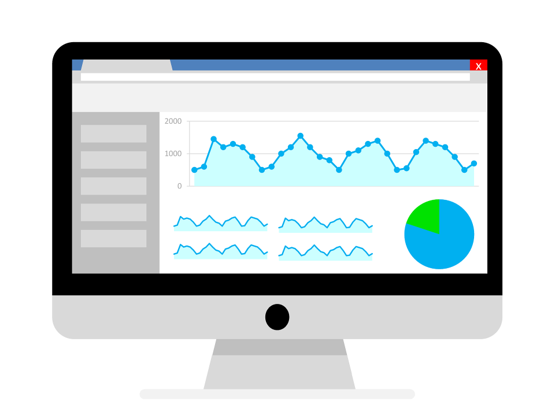
詳細はこちらのページをご確認ください。
歯車マークをクリック
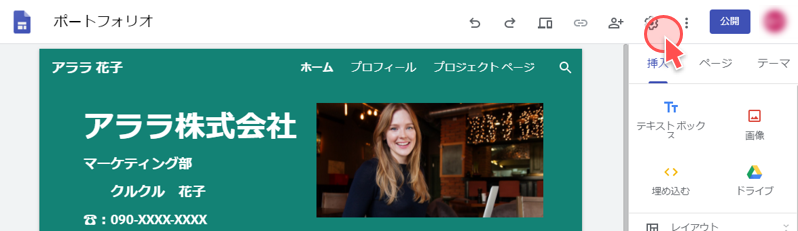
「アナリティクス」をクリックし、GoogleアナリティクスのトラッキングIDの追加をする。
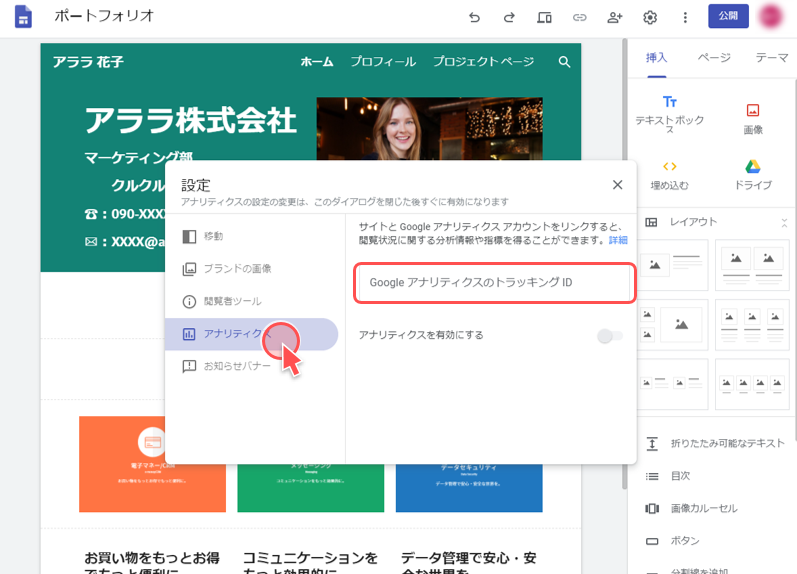
「アナリティクスを有効にする」をクリック
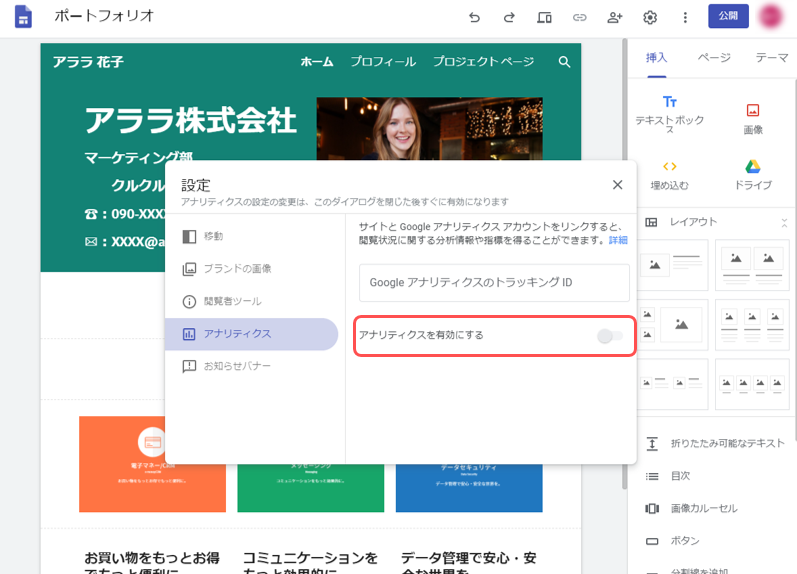
これで設定が完了しました。